Microsoft Windows 10 — одна из наиболее широко используемых операционных систем во всем мире, известная своим удобным интерфейсом, функциями безопасности и регулярными обновлениями. Недавно технологический гигант выпустил Windows 10 версии 22H2 с рядом новых функций и улучшений. Вы можете проверить наличие обновлений Windows, чтобы загрузить и установить последнюю сборку, файлы ISO-образов Windows 10 также доступны для скачивания. ISO-образ Windows 10 позволяет пользователям создавать установочный носитель для чистой установки или обновления. Вот подробное руководство о том, как загрузить последний ISO-образ Windows 10 с сервера Microsoft.
Каков размер Windows 10 ISO?
Как и в предыдущем выпуске, Windows 10 22H2 представляет собой незначительное обновление функций, и обновление будет доставлено в виде . Для существующих устройств под управлением Windows 10 версии 21H2 процесс установки будет мгновенным, а номер сборки увеличится на одну цифру (с сборки 19044 до сборки 19045).
Также при загрузке Windows 10 ISO мы заметили, что 64-разрядный ISO для Windows 10 составляет 5,8 ГБ, а 32-разрядный ISO — 3,9 ГБ, что означает, что его не следует загружать при ограниченном подключении к данным.
Системные требования Windows 10
Вот минимальные системные требования для установки последней версии Windows 10
- Процессор: процессор с частотой 1 ГГц или выше или система на кристалле (SoC).
- Объем оперативной памяти: требуется 1 ГБ для 32-разрядной версии или 2 ГБ для 64-разрядной.
- Жесткий диск: 32 ГБ для чистой установки или нового ПК (16 ГБ для 32-разрядной версии или 20 ГБ для 64-разрядной существующей установки).
- Графика: DirectX 9 или более поздней версии с драйвером WDDM 1.0.
- Минимальное требуемое разрешение дисплея: 800 × 600.
- Сеть: адаптер Wi-Fi или Ethernet.
Как загрузить Windows 10 ISO
У Microsoft есть специальная целевая страница для , которая позволяет загружать как 32-разрядные, так и 64-разрядные файлы образов Windows 10 ISO. Единственная проблема заключается в том, что когда вы используете устройство с Windows 10 для загрузки ISO с веб-сайта службы поддержки Microsoft, вам предоставляется выбор только в пользу “Помощника по обновлению” или “”.
Если вы не хотите выполнять дополнительные шаги (“Помощник по обновлению» или “Средство создания мультимедиа»). Вот как загрузить ISO-файл Windows 10 непосредственно с серверов Microsoft, не используя средство создания мультимедиа.
С помощью Google Chrome
Все, что вам нужно сделать, это открыть инструменты разработчика в веб-браузере.
- Сначала посетите сайт поддержки Microsoft https://www.microsoft.com/en-us/software-download/windows10ISO.
- Просто нажмите клавишу F12, чтобы получить доступ к инструментам разработчика Chrome.
- Или вы можете получить доступ к инструменту разработчика из меню с тремя точками (…) -> Дополнительные инструменты -> Инструменты разработчика.
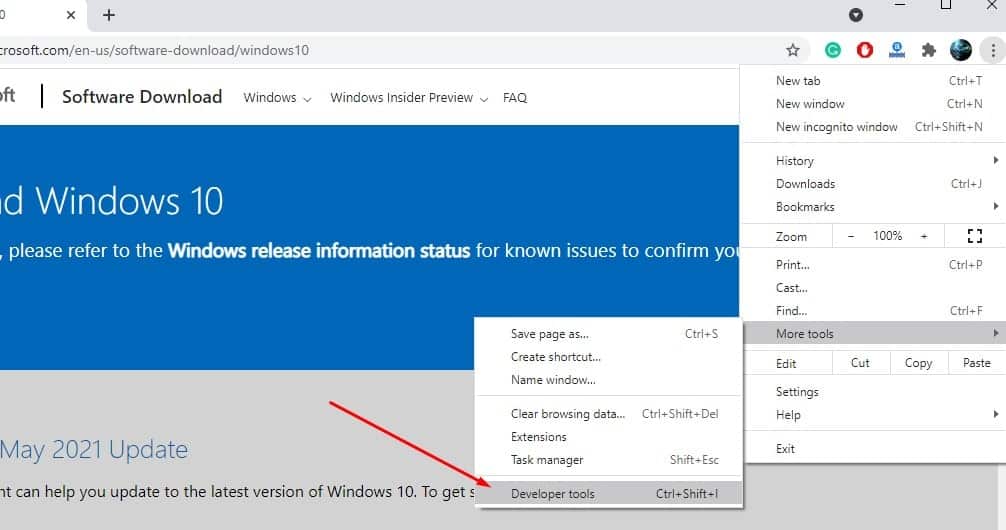
- Как только на экране появится инструмент разработчика, нажмите на значок мобильного телефона (см. Изображение ниже).
![]()
- Затем обновите страницу, чтобы загрузить ISO-образы.
- Здесь выберите Windows 10.
- Затем выберите язык вашего продукта в соответствии с вашими требованиями.
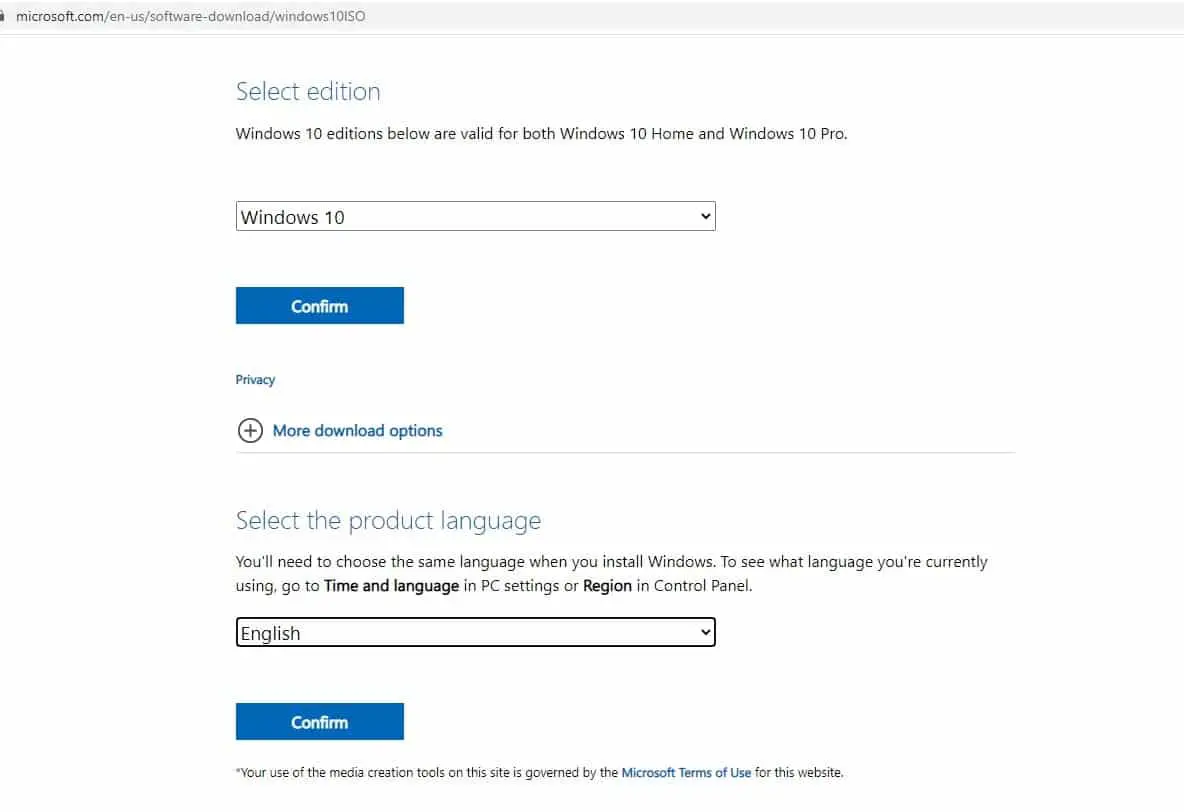
- Теперь выберите 64-разрядный или 32-разрядный ISO в соответствии с вашими требованиями.
- Когда вы нажмете на него, начнется процесс загрузки, как показано на рисунке ниже.
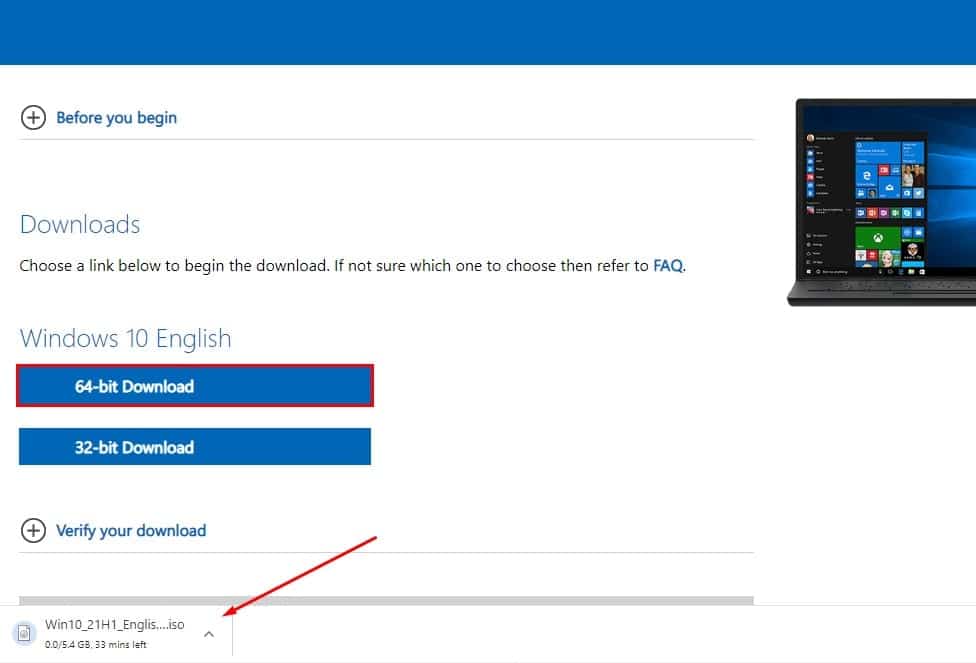
Если вы столкнетесь с какими-либо трудностями, обратитесь к этому видео, чтобы загрузить файл ISO-образа Windows 10 непосредственно с сервера Microsoft.
После этого создайте установочный носитель или устройство для автономной установки Windows 10.
Ссылка для скачивания Windows 10 ISO
Вот прямые ссылки для загрузки ISO-образа Windows 10 одним щелчком мыши.
Примечание: Мы будем обновлять эти ссылки всякий раз, когда будет доступна для загрузки с Microsoft новая 64-разрядная или 32-разрядная версия Windows 10 ISO.
Что нового в обновлении Windows 10?
Обновление функций Windows 10 версии 22H1 — это очень маленький релиз, который не содержит слишком много новых функций. В основном основное внимание уделяется повышению производительности и безопасности, которые улучшат общее взаимодействие с операционной системой, ниже приведены некоторые из отмеченных изменений.
- Меню «Пуск»: Меню «Пуск» сочетает в себе привычные элементы Windows 7 с «живыми плитками» из Windows 8, обеспечивая быстрый доступ к приложениям и информации.
- Cortana: виртуальный помощник Microsoft Cortana предлагает голосовые команды и персонализированную помощь, повышая производительность.
- Microsoft Edge: Windows 10 включает Microsoft Edge в качестве веб-браузера по умолчанию, предлагая лучшую производительность, безопасность и функции по сравнению с Internet Explorer.
- Улучшения безопасности: Windows 10 включает расширенные функции безопасности, такие как антивирус Windows Defender, биометрическая аутентификация Windows Hello и защита информации Windows (WIP) для защиты пользовательских данных и конфиденциальности.
- Непрерывность: Эта функция обеспечивает плавный переход между режимами рабочего стола и планшета, обеспечивая согласованную работу на разных устройствах.
- Виртуальные рабочие столы: Пользователи могут создавать несколько виртуальных рабочих столов для эффективной организации различных задач и приложений и переключения между ними.
- Центр обновления Windows: Windows 10 предоставляет регулярные обновления и усовершенствования функций для обеспечения стабильности, безопасности и производительности системы.




